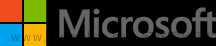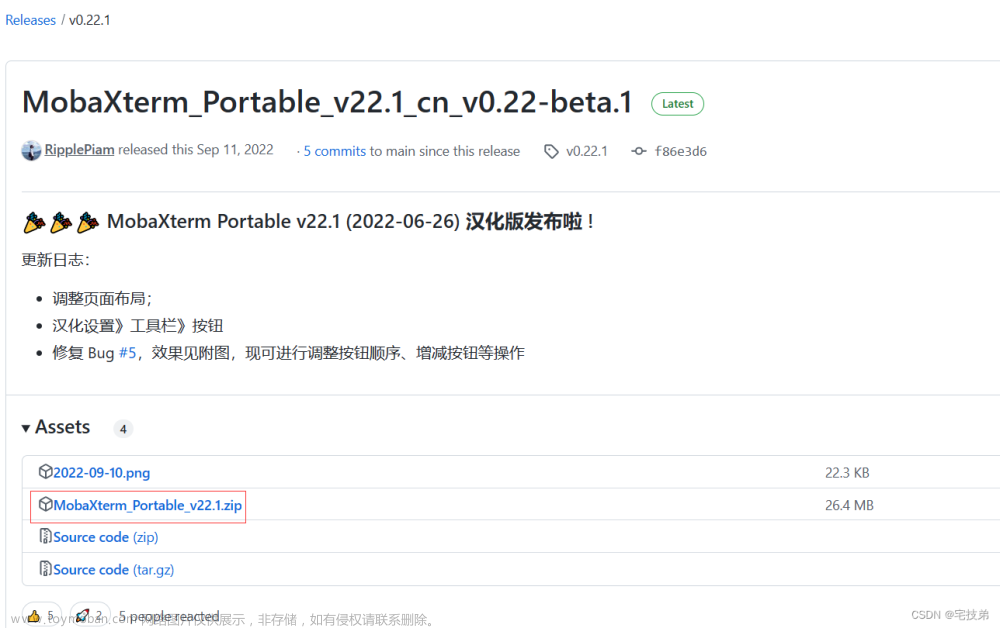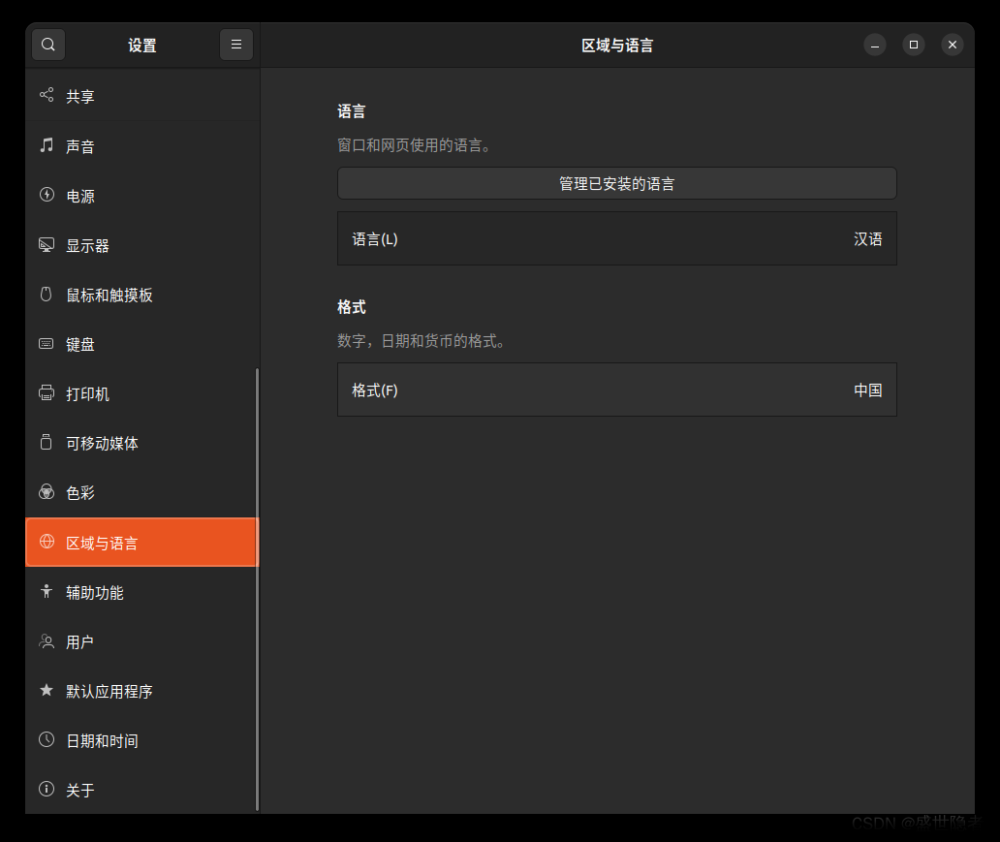SQL Server 2005中文版是一款由Microsoft 公司推出的关系型数据库管理系统软件。SQL Server 2005中文版具有使用方便可伸缩性好与相关软件集成程度高等优点,可跨越多种平台从运行Microsoft Windows 98 的膝上型电脑到Windows 2012 的大型多处理器的服务器。能够在多个平台、应用程序和设备之间共享数据,更易于连接内部和外部系统。在不牺牲性能、可用性、可伸缩性或安全性的前提下,从而达到有效控制成本。降低开发和支持数据库应用程序的复杂性,实现了 IT 生产力的最大化。下载软件
SQL Server 2005 基于SQL Server 2000 的强大功能之上,提供了一个完整的数据管理和分析解决方案,它将会给不同规模的组织带来帮助:
一、构建、部署和管理企业应用程序,使其更加安全、伸缩性更强和更可靠。
二、降低开发和支持数据库应用程序的复杂性,实现了 IT 生产力的最大化。
三、能够在多个平台、应用程序和设备之间共享数据,更易于连接内部和外部系统。
四、在不牺牲性能、可用性、可伸缩性或安全性的前提下有效控制成本。
安装步骤:
1、首先下载解压之后,里面的目录比较奇怪,然而其中的splash.hta却是可以点击就运行的,如同exe可执行文件。
SQL Server 2005下载截图3
2、根据你系统的位数,选择相应的版本,之后来到如下图的画面,如果你的电脑从来没有装过VS,或者安装VS的时候没有完全安装,则先安装SQL Native Client,SQL Native Client的安装过程这里就不展示了,很脑残的,唯一需要注意的是,去到安装组件的那一步,记得全选。
如果你的电脑曾经完全安装过VS的话,选择“服务器组件、工具、联机丛书和示例”进行SQL Server核心组件的安装:
SQL Server 2005下载截图4
3、在Win7x64系统,要安装SQL2005马上给你一个兼容性警告。
微软官方推荐的配置是WIN2008+SQL2008+VS2008,WIN7与WIN2008是同结构的,也就是WINXP与WIN2003的关系一样。不过个人觉得没必要用这么高版本的SQL2008了,毕竟SQL Server占用的资源远远大于MYSQL,你升一个版本,你的内存就少一块了。
同时,SQL2005在Win7x64根本就半点兼容性问题没有。
4、之后郑重其事的系统配置检查完全说明了一切,与其最适系统Win2003全部通过,没有警告是一样的
5、之后一直点下一步,来到选择“要安装的组件”这一步,千万要注意,将所有组件装上,免得到时候玩SQL Server玩到什么功能就因为你某个组件没装出问题,理论上只装“数据库服务”与“客户端组件”就可以。
还有一般情况,安装SQL Server与安装Mysql一样《【Mysql】Mysql的安装、部署与图形化》(点击打开链接)别乱换路径,装C盘就C盘,就怕不同路径出问题!
同样需要注意,千万进入“高级”里面选择“整个功能将安装到本地磁盘上”。
6、之后一直点下一步,去到“服务账户”这里,记得选择“使用内置系统账户”,先能够轻松进入SQL Server,其余的权限管理一切好说。
默认的“域用户”是涉及局域网内的网上邻居玩的,我们自己一般是单机玩SQL Server,因此选第一个。
7、而来到“身份验证模式”这里,注意选择“混合模式”,设置sa账号的登录密码,就是其它数据库的root账号,一个数据库必须有一个超级管理员,SQL Server就在这里体现。这个sa密码一定要记得。
8、之后的“排序规则设置”默认为简体中文就行了,这里没有UTF-8给你选~
9、接着理论上,如果你没有安装过任何版本的VS,一直按下一步就完成了。
下载软件
使用方法:
【SQL2005 怎么启动服务?】
1、打开电脑,点击开始,来找到Sql Server安装后生成的文件夹,也可以通过搜索Sql Server 找到。
2、点击【配置工具】下的【Sql Server 配置管理器】
3、点击左自侧菜单SQL Server 服务,右侧会显示所有的Sql Server 服务项。
4、然后找到Sql Server (MSSQLSERVER)服务,点击右知键,然后点击启动。
5、点击其他选项可以道设置TCP/IP属性。文章来源:https://www.toymoban.com/news/detail-442184.html
6、服务启动之后,打开Sql Server ,然后点击连接即可登录Sql Server。文章来源地址https://www.toymoban.com/news/detail-442184.html
到了这里,关于Microsoft SQL Server 2005安装的文章就介绍完了。如果您还想了解更多内容,请在右上角搜索TOY模板网以前的文章或继续浏览下面的相关文章,希望大家以后多多支持TOY模板网!